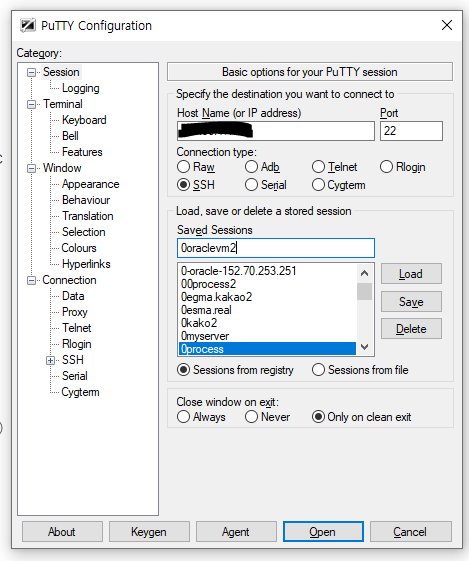
안녕하세요 가야태자 @talkit 입니다.
다른 클라우드에서 가상 서버를 만들어 보셨나요?
그렇다면, 아마 좀 저렴한 서비스는 웹에서 아이디/패스워드를 설정 하셨을 겁니다.
하지만, 지난 번 글
에서 비밀번호를 설정한 기억이 없습니다. ^^
제가 SSH 키를 잘 보관해 두시라는 이야기 했지만, 어디다가 비밀번호를 넣어라는 말씀은 드린적이 없네요
그래도 접속이 되는지만 일단 확인 해보겠습니다.
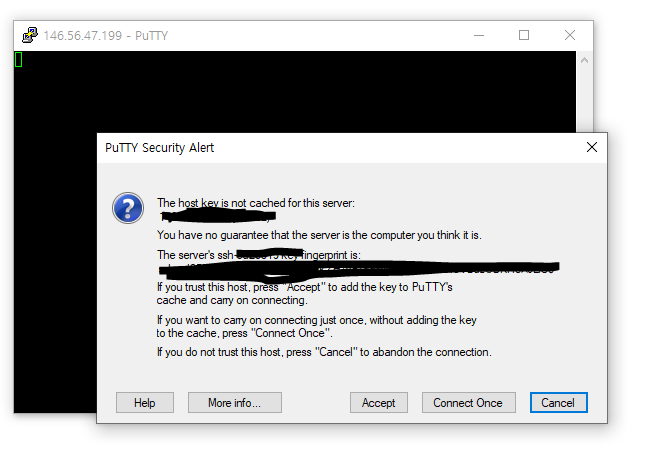
혹시나 접속이 안된다는 메시지가 나온다면 putty를 최신 버전으로 업그레이드 하십시오.
접속이 되시면, Accept를 클릭하십시오. 머 매번 저걸 누르실 필요는 없으니까요 ^^
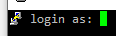
그려면 화면에 login as : 이렇게 나올텐데 여기에 아까 기억해두신 아이디를 입력하십시오.
기본적으로 ubuntu 입니다. ^^
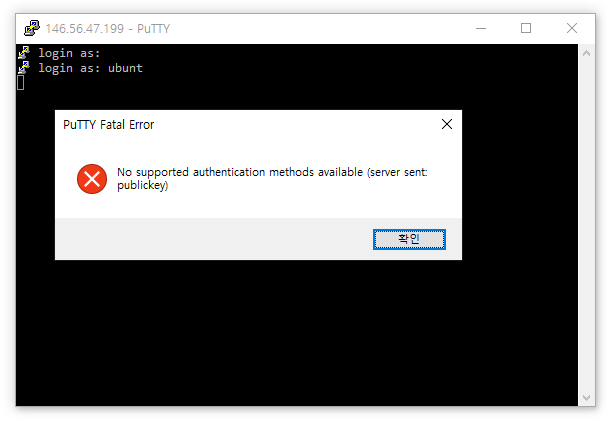
키가 없기 때문에 ^^ 위와 같이 접속이 끊겨 버릴 겁니다. ^^
이제 키를 만들어 보겠습니다.
최신 버전으로 설치하신 PuTTY에서 PuTTYgen이라는 프로그램을 실행 합니다.
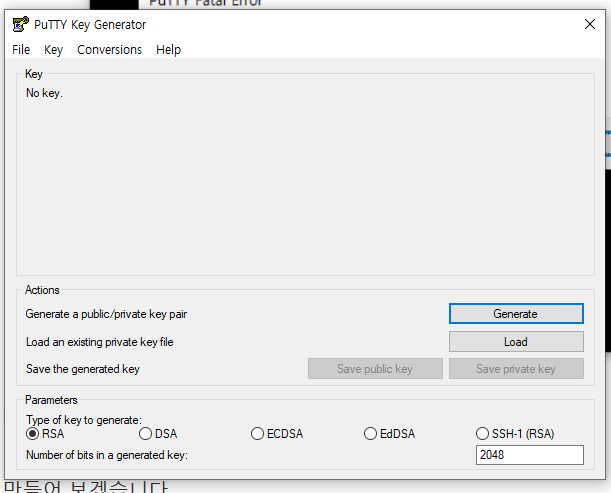
요렇게 생겼습니다.
Conversions >> Import key를 클릭하십시오.
그리고 인스턴스만들면서 받은 Oracle에서 받은 key 파일을 선택하십시오.

Save public key와 Save private key를 클릭해서 다시 잘 저장해둡니다.
저는 파일명은 public key는 oraclevm2.pub로 private key는 oraclevm2.ppk 로 저장 하였습니다.
이제 다시 putty로 돌아가겠습니다.
새로 설치한 putty를 여시는 것이 좋습니다. ^^

왼쪽에 있는 메뉴 중에서 Connection SSH Auth Credntials 를 클릭하십시오.


Privte key file for authentication: 에 앞에서 저장한 ppk 파일을 선택 합니다.
그리고 다시 Session으로 돌아가서 Save버튼을 클릭하시고 Open버튼을 클릭 합니다.

Open을 클릭하시면
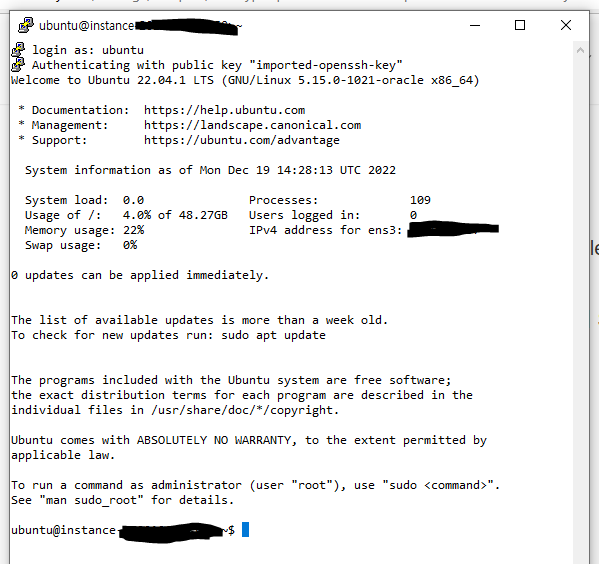
위와 같이 잘 접속이 됩니다.
이제 제가 가르쳐 드리고 있는 여러가지 Linux 명령어들을 실험해 보시면 됩니다. ^^
감사합니다.
'리눅스(LINUX)' 카테고리의 다른 글
| 리눅스/Linux grep 파일에서 내용으로 찾기 How to find pattern text on Linux (0) | 2022.12.31 |
|---|---|
| 리눅스/Linux VMWARE에 우분투/Ubuntu 20.04 설치하기/Install (2) | 2022.12.29 |
| 리눅스/Linux 파일(File) 압축하기(archive) tar 명령어 (0) | 2022.12.27 |
| 리눅스/Linux cat 파일을 합쳐보자. How to merge files on Linux (0) | 2022.12.25 |
| 리눅스/Linux 오라클 클라우드에 무료 가상 서버를 만들어 보자.(2) VM 인스턴스 만들기 Let's make free VPS on Oracle Cloud.(2) Create VM Instance (0) | 2022.12.22 |